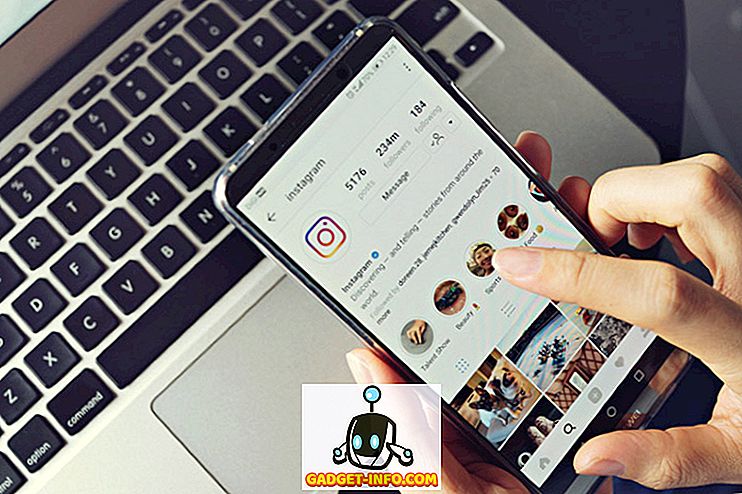Nezáleží na tom, zda píšete příspěvek založený na výukovém programu, nebo dáváte pokyn svému příteli nebo kolegovi, aby udělal úkol, který nezná; screenshoty jsou velmi užitečné! Existuje také několik dalších případů, kdy budou užitečné snímky obrazovky, například když máte stížnosti na software nebo potřebujete důkaz o něčem pro pozdější použití. Chcete-li dělat všechny tyto, budete potřebovat nástroj pro snímání snímků! Ve výchozím nastavení je systém Microsoft Windows 7 a vyšší dodáván s nástrojem pro vystřižení, který je základním nástrojem pro snímky obrazovky, který můžete použít. Existují však případy, kdy se nástroj pro vystřižení systému Windows stane trochu neefektivním, například když potřebujete funkce úprav obrazovky nebo integrované funkce sdílení. Navíc to není k dispozici pro Macintosh nebo Linux, což je do značné míry důvod pro nalezení alternativ. Pokud to také potřebujete, jste na správném místě. Zde máme seznam 7 nejlepších alternativ pro úryvky .
1. Snagit

Snagit je jeden z nejlepších a nejprofesionálnějších nástrojů pro zachycení obrazovky, který najdete a pochází od TechSmith, jednoho z předních vývojářů softwaru v průmyslu. Ve skutečnosti vám umožní zachytit snímky obrazovky i videa. Po instalaci programu Snagit můžete nastavit klávesovou zkratku a stisknout ji, abyste spustili plnohodnotný nástroj pro snímání obrazovky programu Snagit. Mezi další funkce patří Scrolling Capture, který vám umožní pořídit snímek celé stránky, i když je jeho část viditelná [například webová stránka]. Snagit má také integrovanou editační sekci, s každým tvarem a dalšími věcmi, které potřebujete, pokud jde o to, aby byl snímek skutečně užitečný. Pokud jde o dostupnost, Snagit je k dispozici pro Mac i Windows - Snagit 12 pro Windows a Snagit 3 pro Mac. Když tedy potřebujete profesionální alternativu k nástrojům na stříhání, Snagit je nejlepší.
- Cena: 49, 95 dolarů za licenci pro jednoho uživatele; Zkušební verze zdarma k dispozici po dobu 15 dnů
Navštivte webové stránky
2. LightShot

LightShot je můj osobní favorit, pokud jde o snímání obrazovky, pravděpodobně proto, že je volný a použitelný! Jedná se o extrémně jednoduchý postup instalace, po kterém může nahradit nástroj pro vystřižení, s některými vynikajícími funkcemi. Jednou z nejdůležitějších věcí, které jsme našli ve LightShotu, je jednoduché rozhraní, které stále obsahuje integrovanou možnost úpravy, nahrávání jedním kliknutím a metodu podobného vyhledávání obrázků. LightShot skutečně funguje, když stisknete klávesu Prt Scrn, ale můžete nastavit konkrétní klávesovou zkratku podle vašeho požadavku a pohodlí. Existují také některé možnosti přizpůsobení výstupu programu LightShot, například formátu výstupního souboru, zda potřebujete kurzor obsažený v záběru, atd. Přesto je to ZDARMA pro Windows i Mac; plus, tam jsou rozšíření prohlížeče. Dalším faktorem je, že nemusíte otevírat vyhrazený editor, který chcete upravovat, ale vše se děje na stejné obrazovce.
- Cena: Zdarma
Navštivte webové stránky
3. PicPick

PicPick je plnohodnotný nástroj pro snímání obrazovky a alternativní nástroj pro vystřihování, který dává přednost editačním aspektům! Pokud potřebujete snímek, který je graficky bohatý, můžete si vybrat PicPick. Nástroj pro snímání obrazovky umožňuje zachytit nejrůznější metody, jako je celá obrazovka, aktivní okno nebo rolovací okno atd. Na druhou stranu, když se dostaneme do sekce grafických doplňků programu PicPick, existují možnosti jako lupa, pravítko Pixel, CrossHair i WhiteBoard - každá z nich bude užitečná v různých případech. Editor také obsahuje všechny potřebné prvky pro vytvoření efektivního snímku obrazovky. Navíc, PicPick umožňuje exportovat screenshot v různých formátech, jako jsou obrazové soubory a PDF spolu s webovou integrací. PicPick je k dispozici pouze pro Microsoft Windows.
- Cena: zdarma pro osobní použití; 21, 99 USD za licenci pro jednoho uživatele
Navštivte webové stránky
4. Greenshot

Greenshot je další plnohodnotný nástroj pro snímání snímků, který můžete zdarma chytit! Ačkoliv je dostupný pouze pro počítače s operačním systémem Windows, Greenshot je zdarma a je zdrojem softwaru SourceForge. Každá část Greenshot - jeho sekce obrazovky, editor obrázků a export - obsahuje působivé funkce, kterými se můžete pohybovat dál. Například, můžete si vzít spoustu screenshotů pomocí různých metod, zatímco editor obrázků vám umožní přidat anotace a upozorní na tento konkrétní screenshot, aby bylo více informativní a efektivní na konci. Na druhou stranu bude sekce exportu užitečná, pokud chcete snímek uložit pro pozdější použití. Greenshot je zatraceně použitelný v tom smyslu, že můžete mít konkrétní klávesové zkratky pro konkrétní režimy zachycení. Takže open-source nástroj také obsahuje některé působivé a odpovídající funkce, které by vývojář nebo normální uživatel očekával.
- Cena: Free, Open Source
Navštivte webové stránky
5. DuckCapture

DuckCapture je plnohodnotným řešením pro snímání snímků, které můžete najít, když nestačí nástroj pro vystřihování! Má všechny funkce, které potřebujete pro snímání, úpravy a sdílení snímků, které pořídíte. V sekci zachycení máte možnosti pořídit snímky z obrazovky, snímky z obrazovky a rolovací snímky obrazovky, ve kterých můžete pokrýt celou webovou stránku. Editační sekce je impozantní, protože DuckCapture přichází s dostatečnými nástroji pro anotaci, stejně jako schopnost vylepšovat více snímků. V dlouhodobém horizontu, máte možnost, aby screenshot jako informativní, jak můžete! Snímek můžete sdílet také pomocí různých metod. DuckCapture je nyní k dispozici pro Windows i Mac OS X; také, tam je příkazový řádek-založená verze DuckCapture. Navzdory všem funkcím přichází s působivým uživatelským rozhraním, které nastavuje použitelnost nahoře. Dáváme přednost tomu, když dáváte přednost jednoduchému, ale efektivnímu.
- Cena: Zdarma
Navštivte webové stránky
6. Jing

Jing je dalším řešením pro snímání snímků a alternativou ostřelovacího nástroje od TechSmith, jehož jeden z produktů je zmíněn v první části. Jing je zjednodušující nástroj pro zachycení screenshotů a screencastů, a tak postrádá ty profesionální funkce, které byste našli v Snagitu. Navzdory tomu můžete použít Jing pro různé účely, včetně těch v práci, vzdělávání a osobní použití. Uživatelské rozhraní Jing je tak jednoduché, že nikdy nebudete zmateni; ani nebudete mít problémy s úpravou nebo sdílením obsahu, který jste zachytili. Stejně jako v případě Snagitu je i Jing k dispozici pro Windows i Mac a má relativně nižší sadu systémových konfigurací, které byste často našli. Je třeba poznamenat, že Jing je zcela zdarma k použití, ale stále dostanete zákaznickou podporu od TechSmith. Pokud dáváte přednost jednoduchému, ale produktivnímu nástroji pro snímání obrazovky, Jing si zaslouží místo v užším seznamu.
- Cena: Zdarma
Navštivte webové stránky
7. Screenpresso

Používá mnoho populárních společností, Screenpresso je skvělé řešení pro snímání obrazovky pro zařízení Windows (kompatibilní všechny verze včetně Windows 10, 8.1). Také je k dispozici jako aplikace pro iPhone a iPad. Prostě byste rádi viděli funkce Screenpresso, protože obsahuje různé režimy snímání, podporu klávesových zkratek, schopnost zachytit obsah v rolovacích oknech atd. Podporuje také nahrávání videí z obrazovky v kvalitě HD, což znamená, že jej můžete použít pro různé účely. Stejně jako ostatní nástroje zde uvedené, Screenpresso přichází s integrovaným editorem obrázků, ve kterém můžete anotovat screenshoty jste si vzali, a pak aktualizovat screenshot v nejvhodnějším formátu, pokud se vás týká. Je třeba poznamenat, že Screenpresso má některé vizuálně vynikající funkce, které jsou také produktivní - například podpora pracovního prostoru. K dispozici jsou pokročilé funkce, jako je Android, přenosný režim, vícejazyčná podpora a integrované sdílení prostřednictvím různých metod.
- Cena: Zdarma; K dispozici jsou také prémiové verze
Navštivte webové stránky
Která alternativa snippingového nástroje se vám nejvíce líbila? Náš oblíbený LightShot, pro jeho jednoduchost a bezplatnou dostupnost!